Содержание:
Библиотека d3dcompiler_43.dll входит в состав установочного пакета DirectX 9. Перед тем как начать описание способов устранения ошибки, нужно коротко рассказать о том, почему возникает данная ошибка. Она чаще всего появляется при запуске игр и приложений, которые используют 3D графику. Это происходит из-за того, что файла нет в системе или он поврежден. Также иногда версии DLL могут не совпадать. Игре требуется один вариант, а в это время установлен другой. Такое случается редко, но не исключено.
Способ 1: Загрузка d3dcompiler_43.dll
Это простой способ, в котором мы поместим файл DLL в систему вручную. Он актуален в ситуациях, когда проблема с работоспособностью есть только у одного файла. Потребуется просто скачать d3dcompiler_43.dll и впоследствии поместить его в системную директорию. В Windows x64 это C:\Windows\SysWOW64 и C:\Windows\System32, а в x86 — только последняя ввиду отсутствия в этой версии папки «SysWOW64».
Дополнительно файл может потребовать регистрацию в системе.
- Сделать это можно самостоятельно через «Командную строку», открытую с полномочиями администратора.
- Напишите команду
regsvr32 d3dcompiler_43.dllи подтвердите ее выполнение клавишей Enter. Если библиотека была положена в 2 папки, также наберитеregsvr32 "C:\Windows\SysWOW64\d3dcompiler_43.dll". - Иногда, если файл уже был зарегистрирован ранее, следует провести процедуру отмены командой
regsvr32 /u d3dcompiler_43.dll, а затем повторить ее выполнение —regsvr32 /i d3dcompiler_43.dll. - Командная строка — не единственный способ провести регистрацию. То же самое можно сделать через другие системные элементы, а также через специальное приложение.
Подробнее: Регистрируем файл DLL в ОС Windows
Способ 2: Веб-установщик DirectX
В данном варианте для начала нам потребуется скачать сам установщик. Он инсталлирует в систему сразу набор библиотек ДиректИкс, следовательно, использование этого способа будет единственным верным, когда в Виндовс вообще не было установлено ни одного файла этого компонента или часть из них оказалась повреждена. Однако пользователям Windows 10 следует прибегнуть к отдельному руководству по работе с DirectX, поскольку там он встроен и обновляется вместе с самой системой.
Подробнее: Переустановка и добавление недостающих компонентов DirectX в Windows 10
Если у вас Windows 7 и ниже, выполните следующее:
- Выберите язык вашей Windows.
- Нажмите «Скачать».
- Принимаем условия соглашения.
- Нажимаем кнопку «Next».
- Нажимаем «Finish».
После того как вы загрузите этот файл, совершаем следующие действия:
Начнется установка, во время которой, будут скачаны все недостающие файлы.
Способ 3: Устранение неполадок игры
Вполне вероятно, что приложение отказывается задействовать d3dcompiler_43.dll не из-за повреждения или отсутствия в Windows файла, а вследствие каких-то внутренних проблем. Так, инсталлятор может и сам быть битый (скачан не до конца или поврежден второй стороной), у него могут присутствовать разные проблемы в коде, что чаще всего касается пиратских и модифицированных копий игр. Кроме того, установку d3dcompiler_43.dll может блокировать антивирус, встроенный или системный. Вам рекомендуется переустановить игру, беря в учет все перечисленные выше признаки неполадки с ней.
Читайте также: Отключение антивируса
Если игра лицензионная и была приобретена через специальную площадку, например, Steam и Origin, есть смысл сперва проверить целостность ее файлов через специальную функцию.
Steam
- Разверните окно «Библиотека» игрового клиента и найдите ту игру, которую не получается запустить. Кликните по ней ПКМ и зайдите в «Свойства».
- Переместитесь на вкладку «Локальные файлы».
- Используйте кнопку «Проверить целостность файлов игры», а когда процедура будет закончена, вы получите отчет о том, было ли что-то исправлено. Если нет, придется попробовать переустановку.

Origin
- Откройте «Библиотеку» в окне игрового клиента, найдите игру, щелкните по ней ПКМ и выберите «Восстановить».
- Сканирование начнется сразу же, а наблюдать за ним можно в этой же плитке.
- Как только операция закончится, отобразится уведомление о возможности запустить игру.

Способ 4: Сканирование файлов Windows на целостность
Мы уже упоминали что DirectX в Windows 10 относится ко встроенным в систему компонентам. При повреждении файлов, относящихся к ОС, можно воспользоваться стандартной консольной утилитой, которая выполняет проверку и восстановление всего системного, что имеет проблемы с целостностью. Однако даже если у вас не «десятка», все же есть смысл воспользоваться приложением хотя бы потому, что она может исправить и другие сбои, косвенно влияющие на d3dcompiler_43.dll. От вас требуется лишь запустить ее одной командой, но в случае, когда сам сканер отказывается работать или не может восстановить найденные ошибки, понадобятся дополнительные меры, о которых мы, как и об использовании утилиты, уже рассказывали в другой нашей статье.
Подробнее: Использование и восстановление проверки целостности системных файлов в Windows
В завершение хотим напомнить, что иногда работоспособность библиотек и других файлов (не обязательно напрямую) могут нарушать вирусы. Поэтому при внезапном возникновении ошибки с d3dcompiler_43.dll, ничем не обоснованной, рекомендуем удостовериться, нет ли в Виндовс каких-либо вредоносных объектов.
Подробнее: Борьба с компьютерными вирусами
 Виктор Зверев
Вам помогли мои советы?
Виктор Зверев
Вам помогли мои советы?
 lumpics.ru
lumpics.ru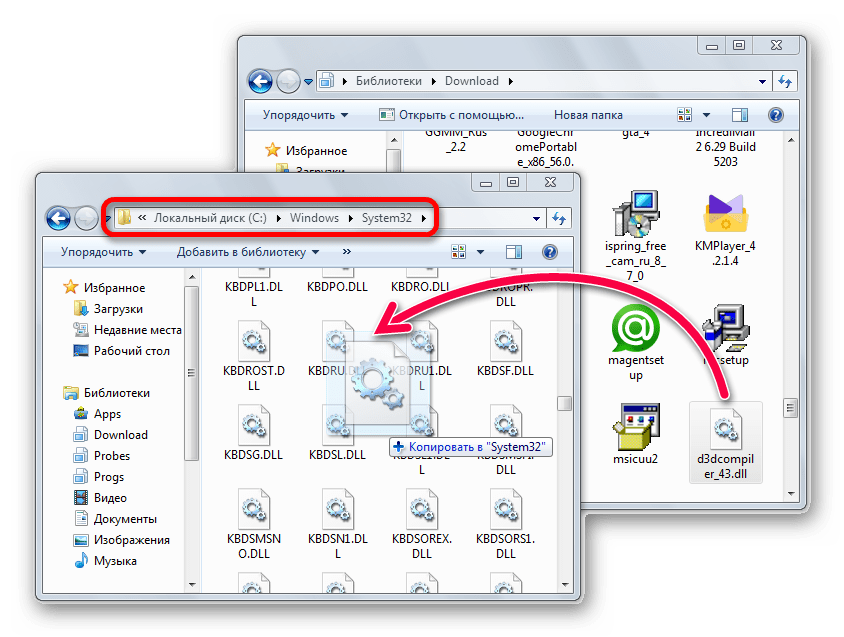

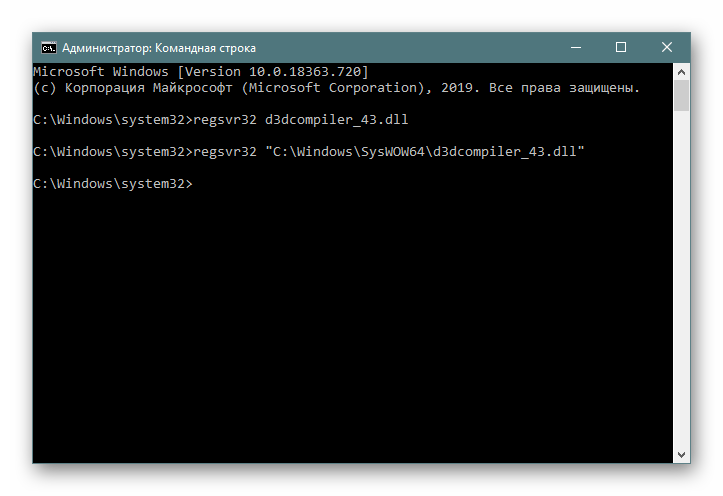
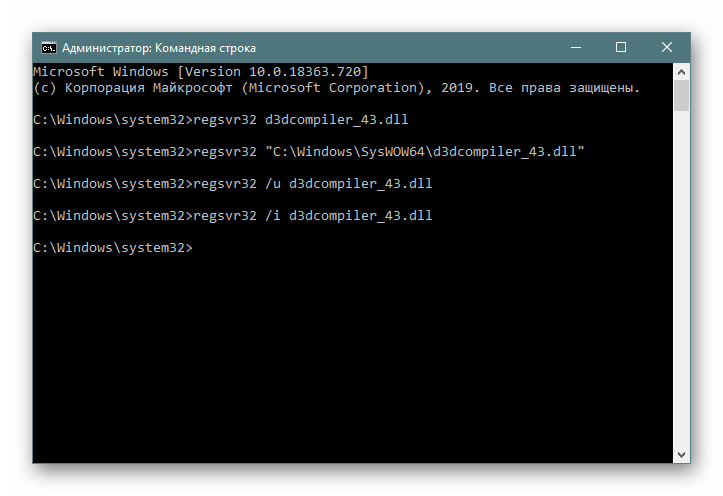



















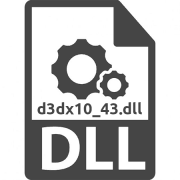
Ничего не помогло!
не помогло скачайте установшик dx9 с офф сайта майкрсовт
Данная статья не помогла решить мою проблему. Бесполезная информация, но очень информативно.